Sådan slår du Chrome-meddelelser fra i Android og pc
Miscellanea / / February 17, 2022
Notifikationer kan være overvældende, især når websteder og apps går i adrenalinrush for at informere os om alle de ting der sker omkring os. På en typisk dag, når du er midt i arbejdet, vil du finde en app, der giver dig nyheder og rabatkuponer på din telefon, mens Chrome har travlt med at oplyse dig om en ny lancering, planer for teleafdelingen og hvad ikke. Er alt dette ikke distraherende?
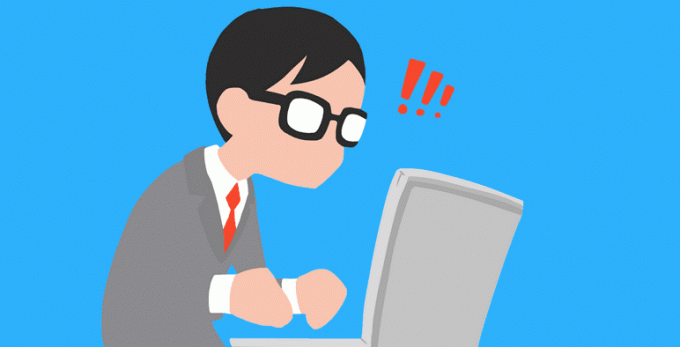
For folk som mig, der let bliver distraheret, kan disse føre til, at opgaver og mål mangler deadlines (fattige os). Men altså, vi har en masse kontrol over softwaren som vi bruger, og heldigvis har Google Chrome en fantastisk række indstillinger, hvor du ikke kun kan blokere meddelelser, men du kan vælge at have, hvilke meddelelser du vil se.
Det bedste er, at trinene er så lette som en kage. Og det er alle Google-apps også, hvis du spørger mig. Så lad os komme i gang.
Anbefalet læsning: 10 grunde til at bruge Google Trips til ferier og rejseplanlægning#1. Google Chrome
Gå over til indstillingsmenuen og klik på
Vis Avanceret indstillinger. Når du er der, skal du trykke på Indholdsindstillinger under Privatliv.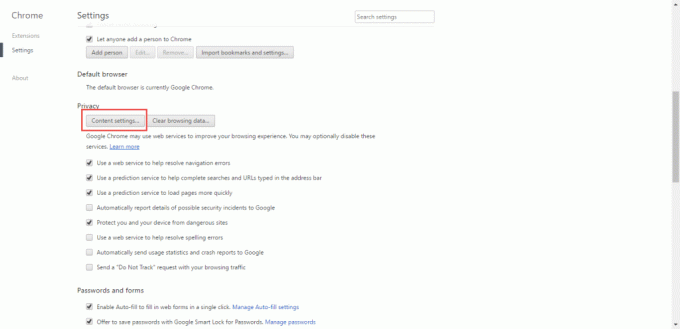
Når du og der, vil du se muligheden for at blokere alle meddelelser sammen, som, som du allerede har gættet, vil blokere dem alle. Men så er ikke alle meddelelser onde - et par af dem er vigtige.
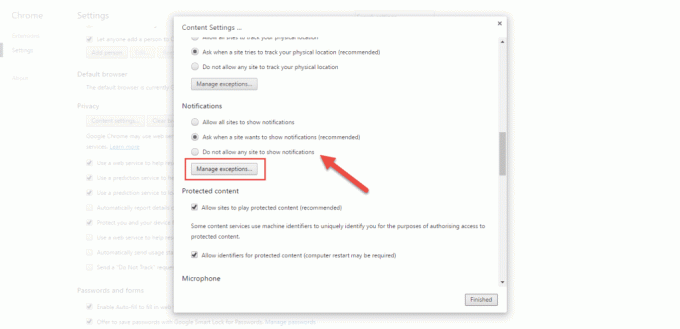
Så hvis du vil gå efter at blokere notifikationswebsteder, involverer det et par flere trin. Klik på Administrer undtagelser og indtast webstedets værtsnavn.
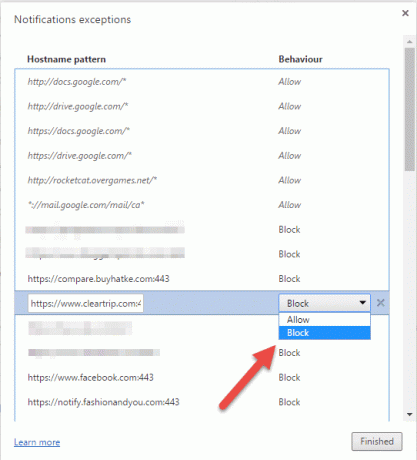
Og hvis du ser et værtsnavn, som allerede er blokeret, men gerne vil tage beslutningen op igen, vil et klik på tillad gøre jobbet for dig.
#2. Android
Som om tredjeparts app-meddelelser ikke var irriterende nok. Men dem kan heldigvis klares med en lækker app eller af aktivere et par indstillinger i Android. Men hvis du er generet af meddelelserne på din Chrome, skal du ikke bekymre dig, vi har en lignende løsning til dig - forbyd dem også.
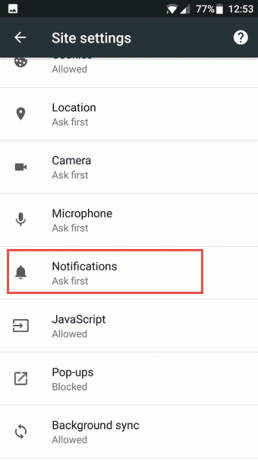

Alt du skal gøre er at trykke på menuen med tre prikker og trykke på Indstillinger, derefter Indstillinger for websted og slå meddelelsesmuligheden fra.
Tjek den 7 Easy-Peasy Chrome-spil for at give dig liv
#3. Installer en Ad Blocker
Nu hvor meddelelserne er slået fra, hvad med at forbyde pop op-vinduer på websteder? Det er en almindelig viden, at de fleste websteder tjener indtægter gennem annoncer, men nogle få af dem går bare over toppen. Man kan næsten ikke komme videre på nogle få nyhedswebsteder i Indien uden bombardementet af klodsede reklamer - venstre, højre og i midten.
I sådanne situationer kommer annonceblokkere til undsætning. Et af de mest populære navne på markedet er AdBlock med over 200 millioner downloads.
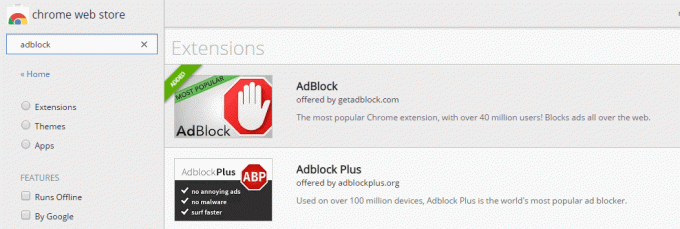
Forlængelsen er let og fungerer som en charme. For de websteder, der ikke tillader browsing med en annonceblokering aktiveret, skal du bare trykke på den pause den.
Og hvis du tilfældigvis er en hyppig gæst, kan du vælge at inkludere den på ekskluderingslisten. Så simpelt som det.
Det bedste alternativ til AdBlock er et andet, der går under navnet Adblock Plus. I lighed med Adblock blokerer den alle slags reklamer i form af animerede billeder, pop-ups eller bannere.
Tjek hvordan Omgå Adblock Detection på websteder, der bombarderer dig med annoncerDet er en wrap
Så det var sådan, du kan blokere meddelelser på Chrome fra forstyrre din indre ro. Hvad mere er, indstillingerne for disse er så let tilgængelige, at du kan slå disse til/fra i et snuptag. Så gå videre og foretag disse ændringer. Styr notifikationerne i stedet for omvendt.
Læs også: Sådan identificeres og dræbes Chrome-faner, der spiser RAM
Sidst opdateret den 3. februar, 2022
Ovenstående artikel kan indeholde tilknyttede links, som hjælper med at understøtte Guiding Tech. Det påvirker dog ikke vores redaktionelle integritet. Indholdet forbliver upartisk og autentisk.

Skrevet af
Namrata elsker at skrive om produkter og gadgets. Hun har arbejdet for Guiding Tech siden 2017 og har omkring tre års erfaring med at skrive funktioner, how-tos, købsguider og forklarende. Tidligere arbejdede hun som IT-analytiker hos TCS, men hun fandt sit kald et andet sted.



